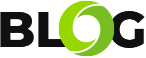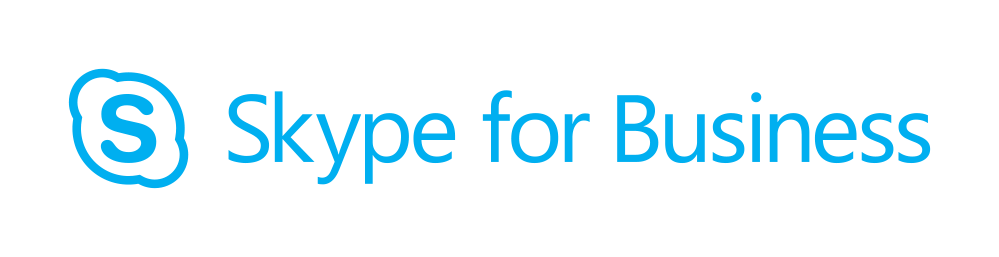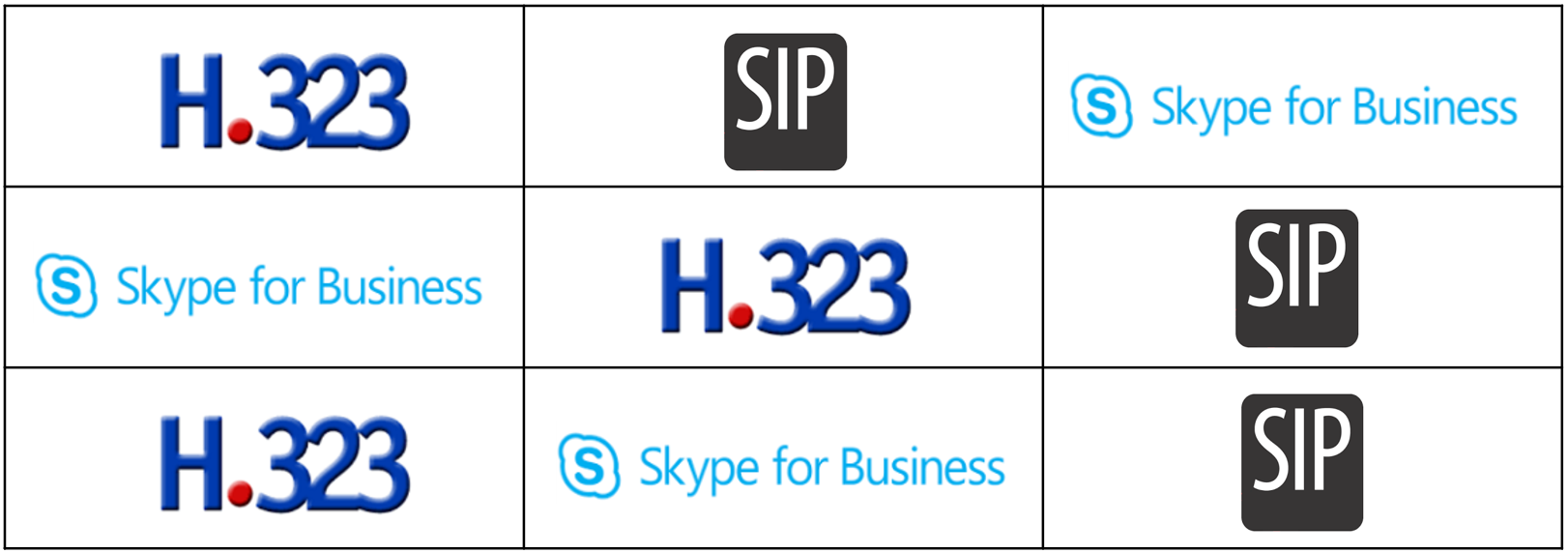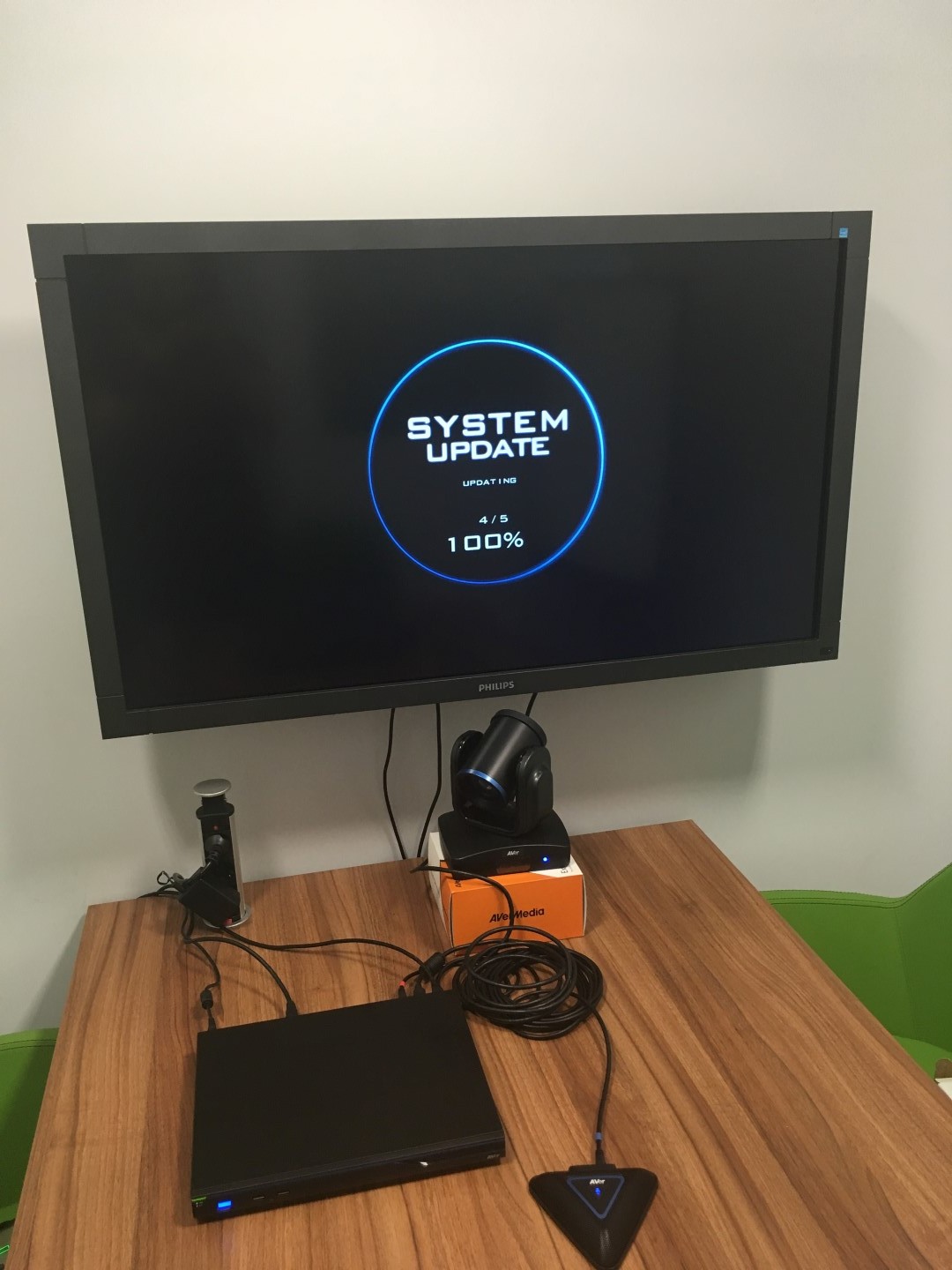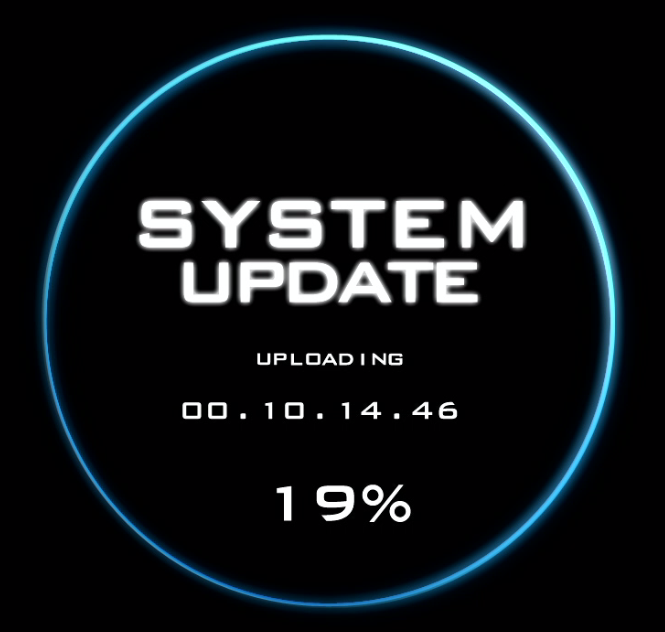Co by nie mówić o rozwiązaniach Microsoftu to trzeba przyznać, że biznes korzysta z nich niezwykle aktywnie. Nie inaczej jest z oprogramowaniem do wideokonferencji jakim jest Skype dla Biznesu. Jako część popularnego pakietu Office platforma Skype stała się podstawowym środkiem komunikacji dla wielu firm. Problem pojawiał się w przypadku, gdy w jednym połączeniu miały brać udział dedykowane zestawy do wideokonferencji oraz własnie Skype.
Było to albo niemożliwe, albo wymagało dokupienia niezwykle drogiego sprzętu. Sytuacja zmieniła się, gdy Aver nawiązał współpracę z Gigantem z Redmond, umożliwiając bezproblemowe, międzyplatformowe wideokonferencje z wykorzystaniem protokołów H.323, SIP oraz Skype dla Biznesu.
Kiedyś
Najbardziej popularne konfiguracje systemów do wideokonferencji Aver składają się z mostka, którym jest EVC300/350/900/950, oraz tzw. end-pointów w postaci EVC130PTZ lub aplikacji EZMeetup. Pozwalają one na komfortową wideokonferencję w wysokiej jakości z wykorzystaniem najpopularniejszych standardów – H.323 oraz SIP. W przypadku użytkowników nie posiadających zestawu EVC z pomocą przychodził EZMeetup – darmowy na urządzenia mobilne, licencjonowany na komputery.
Taki system świetnie sprawdza się w połączeniach wewnątrz organizacji, np. pomiędzy różnymi oddziałami. W połączeniach na zewnątrz, o ile druga strona posiada sprzętowy zestaw do wideokonferencji, taki system również sprawdza się idealnie. Wciąż jednak pozostaje rzesza użytkowników Skype dla Biznesu, którzy nie mogli połączyć się z profesjonalnymi zestawami do wideokonferencji (i w zasadzie z nikim innym też).
Całe szczęście, począwszy od czwartego kwartału 2017 roku jest to już możliwe. Jak to działa?
Teraz
Zarówno nowy użytkownik systemów AVer, jak i posiadacz systemów EVC300/350/900/950 ma dwie możliwości, aby jego konfiguracja zaczęła wspierać Skype dla Biznesu.
1. Włączenie do systemu jednostki Aver SVC
Seria SVC zadebiutowała w połowie 2017 roku oferując dwa modele:
- SVC100 – end-point,
- SVC500 – mostek na 6 lokalizacji.
Szczegółowa specyfikacja omawianych modeli dostępna w poniższym linku.
Oba modele wyposażone są w szereg ciekawych funkcji, m.in. wbudowaną pamięć 32 Gb, streaming wideokonferencji na YouTube oraz obsługę Skype dla Biznesu właśnie. Dlatego jeśli ktoś planuje rozbudować swój system to zdecydowanie powinien przyjrzeć się serii SVC, która, będąc jedną z lokalizacji w całym systemie, może wprowadzić do wideokonferencji uczestników korzystających z biznesowego Skype’a. Jest to rozwiązanie nie tylko dla posiadaczy systemów AVer – sprawdzi się także w konfiguracjach opartych na systemach innych producentów.
2. Rozbudowa mostka EVC o wsparcie dla Skype
Dobra wiadomość dla posiadaczy systemów opartych o mostki z serii EVC – jednostki te można zaktualizować, aby dodać obsługę Skype. Zaznaczyć trzeba, że aktualizacja firmware otwiera możliwość współpracy ze Skype, ale to nie wszystko. Aby tę komunikację urzeczywistnić należy zaopatrzyć się w licencję od Avera (dostępna w ofercie) oraz posiadać konto Microsoft z licencją Skype dla Biznesu.
Zdecydowanie najbardziej atrakcyjnym kosztowo rozwiązaniem będzie jednak zakup nowej jednostki Aver EVC300 wraz z licencją Skype dla Biznesu. Taki zestaw dostępny jest teraz w niezwykle atrakcyjnej cenie.
Jak to działa?
Na początek warto zaznaczyć, że wyłącznie seria SVC posiada wbudowaną obsługę Skype dla Biznesu. W tym przypadku, aby zacząć wideokonferencję z użytkownikami SfB, należy wcześniej z poziomu jednostki SVC zalogować się na konto Microsoft posiadające w pakiecie Skype. W przypadku serii EVC przed opisanymi wyżej czynnościami należy zaktualizować oprogramowanie i zaopatrzyć się w klucz odblokowujący komunikację ze SfB.
Po wykonaniu wszystkich niezbędnych czynności konfiguracyjnych użytkownik systemu Aver dostaje dostęp do sieci Skype dla Biznesu: skrzynki kontaktowej i możliwości wykonywania i odbierania połączeń. Nie jest możliwe wysyłanie wiadomości tekstowych.
Możliwości i ograniczenia
- Zarówno jednostki SVC jak i EVC mogą odbierać i wysyłać wideo oraz dodatkową treść – np. prezentację. Ze strony urządzeń Aver może to być dowolne urządzenie podłączone do jednego z portów wejściowych, np. wizualizer, komputer czy dodatkowa kamera. W przypadku Skype dla Biznesu można udostępniać np. pulpit komputera czy prezentację.
- Można mieszać protokoły – w jednej wideokonferencji udział mogą brać zarówno lokalizację z innymi jednostkami Aver, systemami do wideokonferencji innych producentów, rozwiązania software’owe działające w chmurze (Vidyo, Zoom i podobne), aplikacje EZMeetup oraz oczywiście Skype dla Biznesu. Ważne, aby rozwiązania te działały w oparciu o jeden z wpieranych standardów: H.323, SIP oraz Skype for Business.
- Jednostki EVC nie mogą brać udział w połączeniach konferencyjnych Skype (dwie lub więcej lokalizacji). Jednostki SVC nie mają tego ograniczenia.
- Zarówno EVC300/350 jak i EVC900/950 mogą obsłużyć maksymalnie 4 lokalizacje ze Skype dla Biznesu. W przypadku EVC300/350, aby obsłużyć 4 połączenia ze Skype trzeba rozbudować jednostkę o kolejne 2 lokalizacje (kwestia wykupienia licencji, która jest w ofercie).
Seria EVC vs Skype dla Biznesu
- transmisja do SfB w rozdzielczości do Full HD przy 30 klatkach na sekundę (parametry uzależnione od jakości połączenia)
- dodatkowa zawartość (np. podłączony wizualizer) jest wysyłana w rozdzielczości XGA, max. 5 klatek na sekundę
Seria SVC vs Skype dla Biznesu
- w najwyższej wersji (mostek rozbudowany do 16 lokalizacji) obsłuży 15 lokalizacji Skype
- transmisja do SfB w rozdzielczości do Full HD przy 30 klatkach na sekundę (parametry uzależnione od jakości połączenia)
- dodatkowa zawartość (np. podłączony wizualizer) jest wysyłana w rozdzielczości 720p, max. 5 klatek na sekundę
EVC – jak przygotować jednostkę do obsługi Skype dla Biznesu?
Wszyscy posiadacze mostków z serii EVC muszą wykonać kilka prostych czynności, aby ich systemy były zdolne do obsługi Skype. Na ten proces składają się 3 podstawowe kroki.
- Aktualizacja oprogramowania
- Zakup i aktywacja licencji
- Logowanie na koncie Microsoft z poziomu menu systemu EVC
Aby wszystkie czynności przebiegły gładko przygotowaliśmy dla Was krótkie instrukcje.
1. Aktualizacja oprogramowania
Plik aktualizacji oprogramowania
Aby zaktualizować oprogramowanie potrzebny jest plik zawierający jego najnowszą wersję. Aby go pobrać należy udać się na stronę aver.com i tam z centrum pobierania wyklikać odpowiednie opcje.
Plik aktualizacji jest ten sam dla systemów EVC300/350/900/950 i można go pobrać również bezpośrednio STĄD.
Wgranie aktualizacji
Najprostszym sposobem jest podłączenie pamięci USB z wgranym plikiem aktualizacji do frontowego portu EVC. Pendrive musi być sformatowany do systemu plików FAT32 i sugerujemy, aby był jedynym plikiem na dysku. Po podłączeniu pendrive’a system powinien automatycznie wykryć aktualizację i zapytać czy chcemy zaktualizować go do najnowszej wersji. Wystarczy potwierdzić i poczekać kilka minut – system zaktualizuje się bez naszej ingerencji.
Aktualizacji można dokonać również zdalnie, z poziomu wygodnego interfejsu webowego Aver EVC. Jak uruchomić WebTool? Wystarczy mieć komputer w tej samej sieci co jednostka EVC i przeglądarkę internetową. W pasku adresu wpisujemy adres IP jednostki (wewnętrzny), logujemy się do interfejsu i mamy do dyspozycji wygodny panel sterowania. Uwaga! Jednostka musi być włączona, aby interfejs był aktywny. Wideo ukazujące procedurę dostępne poniżej.
2. Aktywacja licencji
Jeśli posiadamy już licencję na Skype dla Biznesu pozostaje ją tylko aktywować z poziomu urządzenia. Polega to na wpisaniu klucza licencji w odpowiednim polu w menu oraz kliknięcie przycisku aktywuj.
Tutaj ponownie do dyspozycji są dwie opcje – z poziomu urządzenia EVC, gdzie musimy posługiwać się pilotem, lub z poziomu interfejsu webowego, gdzie możemy wspomóc się klawiaturą. Z doświadczenia polecamy drugą opcję, która pozwala zaoszczędzić sporo czasu podczas wpisywania 24-znakowego klucza. Można też użyć metody kopiuj-wklej.
Cały proces przedstawiony został na ponizszym wideo. Aby aktywacja odbyła się pomyślnie należy podłączyć system do internetu oraz nie może być w trakcie połączenia wideokonferencyjnego podczas aktywacji.
3. Logowanie na koncie Microsoft z poziomu menu systemu EVC
Aby wykonywać połączenia Skype dla Biznesu i mieć dostęp do listy kontaktów wymagane jest zalogowanie się na konto Skype (najczęściej jest to konto Microsoft z SfB w pakiecie). Proces ten można wykonać z poziomu menu urządzenia lub interfejsu webowego. Ponownie polecamy ten drugi sposób, który pozwoli na zdecydowanie szybsze wprowadzenie danych konta. Jak to zrobić? Poniższe wideo powinno rozwiać wszelkie wątpliwości.
Nawiązywanie połączenia
Po dokonaniu pełnej konfiguracji przychodzi czas na dokonanie pierwszego połączenia z klientem Skype dla Biznesu. Co ciekawe jeśli używamy firmowego konta SfB Aver zaimportuje kontakty i pozwoli na szybkie skontaktowanie się z osobą z listy. Funkcja czatu (wiadomości tekstowych) jest niedostępna.
Proces nawiązania połączenia przedstawiamy dla Was na poniższym wideo.
Podsumowanie
Jeszcze do niedawna trudne i drogie w realizacji połączenie pomiędzy sprzętową wideokonferencją, a Skype dla Biznesu za sprawą Avera stają się czymś naturalnym i bezproblemowym. Wszystkich chętnych zapraszamy do testów systemów do wideokonferencji Aver. W tym celu mamy 3 zestawy przygotowane do wypożyczenia:
– SVC500 (wbudowana obsługa SfB),
– EVC150,
– EVC350 (wbudowana obsługa SfB).
Co więcej, aby pokazać w pełni możliwości tych systemów zachęcamy do wspólnego testowania, podczas którego połączymy się z Wami i przeprowadzimy zdalną prezentację i odpowiemy na wszelkie pytania.